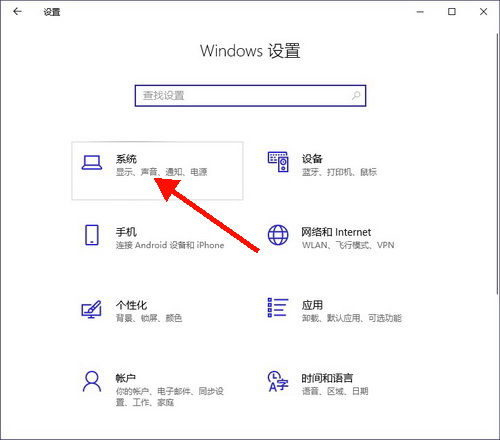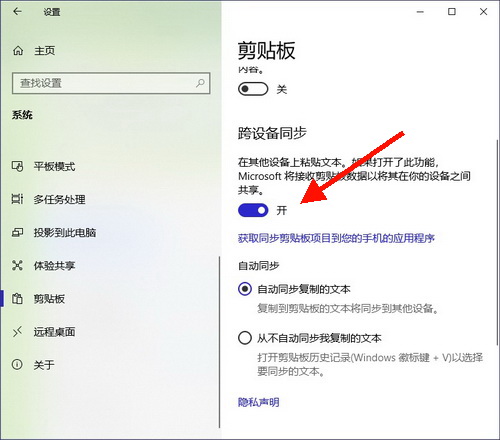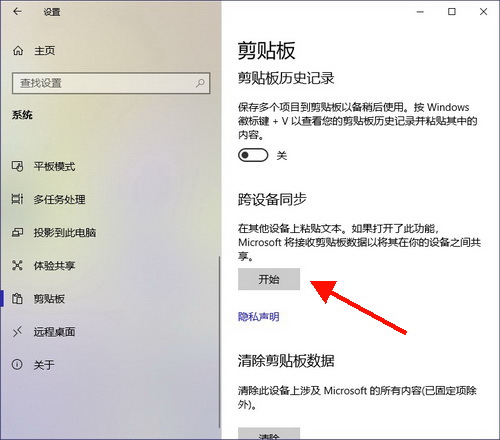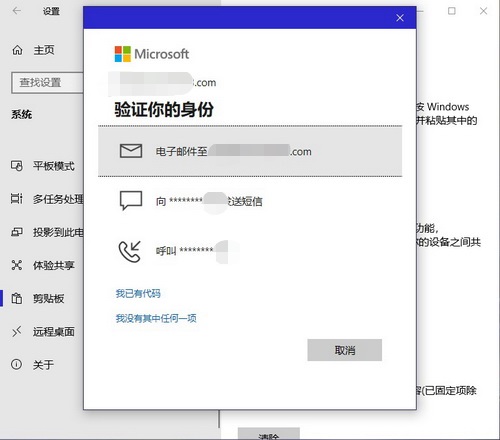|
Win10电脑怎么实现家庭办公室同时编辑同一个文件? 温馨提示:两台Win10电脑需要要登录同一个微软账号。 第一步、登录Win10后,按下Win+I组合键,打开Windows设置窗口,点击其中“系统”
第二步、在系统设置窗口,在左侧找到并点击切换至“剪切板”,在右侧窗口找到并将“跨设备同步”下面的按钮设置成“开”即可,因为系统默认就是“自动同步复制文本”
温馨提示: 步骤一、第一次使用“跨设备同步”功能,需要点击“开始”
步骤二、接下来会出现“验证你的身份”窗口,有三种选择:发送至电子邮箱,向注册手机发送文本信息,按照系统提示完成验证后,开启“跨设备同步”就可以了
扩展阅读:Win10任务栏怎么设置隐藏? (责任编辑:IT信息技术民工) |